Gebruikers starten programma's op Linux met "launchers". Deze bestanden bevatten onder meer specifieke instructies voor hoe het Linux-besturingssysteem het programma moet uitvoeren en hoe het pictogram eruit moet zien. Als je in Linux snelkoppelingen naar het applicatiemenu wilt maken, zul je merken dat het iets moeilijker is in vergelijking met Mac of Windows, omdat gebruikers niet gewoon met de rechtermuisknop op een programma kunnen klikken en de optie "Snelkoppeling maken" kunnen selecteren. Als u in plaats daarvan snelkoppelingen naar toepassingsmenu's op het Linux-bureaublad wilt maken, is dit een betrokken proces dat een beetje kennis vergt.
SPOILER ALERT: Scrol omlaag en bekijk de videozelfstudie aan het einde van dit artikel.
Toepassingsmenu Snelkoppelingen - Terminal
Misschien wel de snelste manier om een applicatie te makenmenu-snelkoppelingen op het Linux-bureaublad is om er een in de terminal te maken. De terminalroute volgen is minder gebruiksvriendelijk, omdat er geen leuke GUI-editor is om app-categorieën toe te wijzen en geen pictogramkiezer, enz.
De eerste stap om een nieuwe toepassingssnelkoppeling in Linux te maken, is het maken van een leeg bureaubladbestand. Gebruik in de terminal de aanraken opdracht om een nieuwe snelkoppeling te maken.
touch ~/Desktop/example.desktop chmod +x ~/Desktop/example.desktop echo "[Desktop Entry]" >> ~/Desktop/example.desktop
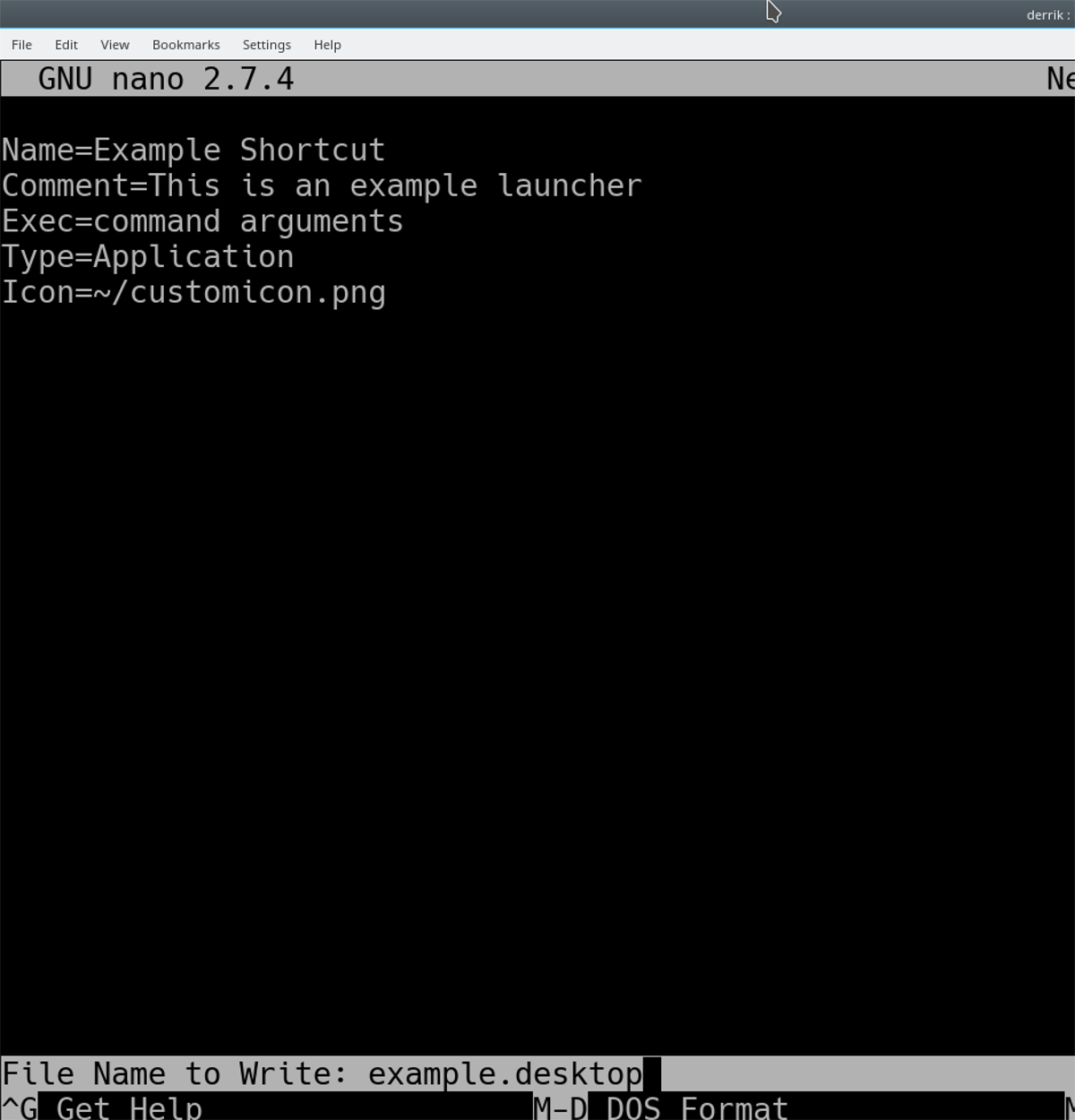
Het nieuwe snelkoppelingspictogram bevindt zich op het bureaublad, maar bevat geen programma-instructies. Laten we dit oplossen door het nieuwe bestand in de Nano-teksteditor te bewerken.
nano ~/Desktop/example.desktop
De eerste regel voor elke toepassingssnelkoppeling is "Naam". Deze regel geeft de snelkoppeling van de toepassing zijn naam in de menu's. Geef uw snelkoppeling een naam in de Nano-teksteditor.
Name=Example Shortcut
Na "Naam" is de volgende regel in de snelkoppeling die moet worden toegevoegd "Opmerking". Deze regel is optioneel, maar erg handig omdat het menu informatie over de snelkoppeling kan weergeven.
Comment=This is an example launcher
Met "Name" en "Comment" uit de weg, kunnen we het echte vlees van de launcher bereiken. Voeg in de Nano-teksteditor de regel "Exec" toe.
De regel "Exec" vertelt uw Linux-besturingssysteem waar het programma is en hoe het moet beginnen.
Exec=command arguments
Exec is zeer veelzijdig en kan Python, Bash en zo ongeveer alles wat je maar kunt bedenken lanceren. Om bijvoorbeeld een shell- of bash-script uit te voeren via de snelkoppeling, doet u het volgende:
Exec= sh /path/to/sh/script.sh
U kunt ook uw app-snelkoppeling instellen om een Python-programma uit te voeren met:
Exec=python /path/to/python/app
Zodra de regel "Exec" naar wens is ingesteld, voegt u de regel "Type" toe.
Type=Application
Moet u uw aangepaste snelkoppeling instellen met een pictogram? Gebruik de regel 'Pictogram'.
Icon=/path/to/custom/icon
Nu Naam, Opmerking, Exec en Pictogram zijn ingesteld, is het veilig om de aangepaste snelkoppeling op te slaan. De ... gebruiken Ctrl + O toetsenbordcombinatie, sla de app-snelkoppeling op. Verlaat vervolgens Nano met Ctrl + X.
Installeer uw aangepaste app-snelkoppeling systeembreed met:
sudo mv ~/Desktop/example.desktop /usr/share/applications
Toepassingsmenu Snelkoppelingen - Alacarte
Er zijn veel menu-editors op Linux. Voor het grootste deel werken ze allemaal op dezelfde manier en doen ze hetzelfde. Voor de beste resultaten raden we het gebruik van de Alacarte-app aan. Het is gemakkelijk te gebruiken, werkt op alles en kan zelfs op de meest obscure Linux-distributies worden geïnstalleerd (vanwege de relatie met het Gnome-project).
Alacarte is mogelijk al op uw Linux-pc geïnstalleerd. Controleer en zie door op te drukken Alt + F2, typ "alacarte" en klik op enter. Als de app wordt gestart, is deze al geïnstalleerd. Als er niets gebeurt, moet u het installeren. Volg de onderstaande instructies om het te laten werken.
Ubuntu
sudo apt install alacarte
Debian
sudo apt-get install alacarte
Arch Linux
sudo pacman -S alacarte
Fedora
sudo dnf install alacarte -y
OpenSUSE
sudo zypper install alacarte
Generieke Linux
Kunt u de Alacarte-menu-editor-app op uw Linux-distributie niet vinden? Bezoek de souce codesite en bouw het zelf!
Maak snelkoppelingen
Snelkoppelingen maken met de Alacarte-menu-editor is verfrissend eenvoudig. Klik op een categorie om te beginnen. In dit voorbeeld maken we een nieuwe snelkoppeling in de categorie 'Internet'.
Klik in de categorie 'Internet' op de knop 'Nieuw item'. Als u de optie "Nieuw item" selecteert, wordt "Launcher Properties" geopend.

In de vensters "Launcher Properties" moet u een aantal dingen invullen. Het eerste wat u moet invullen is "Naam". Schrijf in de naam van het opstartprogramma in het gedeelte 'Naam'. Ga vervolgens naar "Commando".
In het gedeelte 'Commando' geeft de gebruiker opwat de snelkoppeling zal doen. Klik op de knop "bladeren" om te zoeken naar een shellscript, binaire, python-app, enz. En laad het in. U kunt ook een opdracht invoeren, zoals een van de volgende:
python /path/to/python/app.py
of
sh /path/to/shell/script/app.sh
of
wine /path/to/wine/app.exe
Wanneer het gedeelte 'Opdracht' van het opstartprogramma is ingesteld,schrijf een opmerking in het gedeelte 'Opmerking' en selecteer vervolgens 'OK' om te voltooien. Nadat u op de knop "OK" hebt geklikt, zal Alacarte onmiddellijk uw nieuwe app-snelkoppeling opslaan en inschakelen op het Linux-bureaublad!













Comments